Manual de uso de Final Cut Pro
- Bienvenido
-
- Novedades de Final Cut Pro 10.6
- Novedades de Final Cut Pro 10.5.3
- Novedades de Final Cut Pro 10.5
- Novedades de Final Cut Pro 10.4.9
- Novedades de Final Cut Pro 10.4.7
- Novedades de Final Cut Pro 10.4.6
- Novedades de Final Cut Pro 10.4.4
- Novedades de Final Cut Pro 10.4.1
- Novedades de Final Cut Pro 10.4
- Novedades de Final Cut Pro 10.3
- Novedades de Final Cut Pro 10.2
- Novedades de Final Cut Pro 10.1.2
- Novedades de Final Cut Pro 10.1
- Novedades de Final Cut Pro 10.0.6
- Novedades de Final Cut Pro 10.0.3
- Novedades de Final Cut Pro 10.0.1
-
- Introducción a la importación de contenido
- Si es la primera vez que realizas una importación
- Organizar archivos durante la importación
- Grabar en Final Cut Pro
- Tarjetas de memoria y cables
- Formatos de contenido compatibles
- Ajustar la configuración de cámara ProRes RAW
- Importar archivos REDCODE RAW
- Importar archivos de Canon Cinema RAW Light
-
-
- Introducción a la reproducción
- Reproducir contenido
- Ojear contenido
- Reproducir contenido en el visor de eventos
- Comparar dos fotogramas de vídeo
- Reproducir contenido en una pantalla externa
- Controlar la calidad de la reproducción
- Mostrar superposiciones en el visor
- Renderización en segundo plano
- Reproducir clips a cámara lenta
-
-
- Introducción a la edición
-
- Introducción a la adición de clips
- Arrastrar clips a la línea de tiempo
- Agregar clips al proyecto
- Insertar clips
- Conectar clips
- Sobrescribir clips
- Reemplazar clips
- Añadir imágenes fijas
- Crear fotogramas congelados
- Añadir solo el vídeo o el audio de un clip
- Eliminar clips de proyectos
- Aplicar solo o desactivar clips
- Buscar el clip de origen del clip de un proyecto
- Ordenar clips en la línea de tiempo
- Corregir vídeos temblorosos
-
- Introducción a los efectos
-
- Introducción a las transiciones
- Cómo se crean las transiciones
- Añadir transiciones
- Definir la transición por omisión
- Eliminar transiciones
- Ajustar transiciones de la línea de tiempo
- Ajustar transiciones en el inspector y el visor
- Fusionar jump-cuts con la transición Flujo
- Ajustar transiciones con varias imágenes
- Modificar transiciones en Motion
-
- Introducción a los efectos integrados
- Redimensionar, trasladar y girar clips
- Ajustar el encuadre con la función de conformado inteligente
- Acortar los bordes del fotograma de vídeo
- Recortar clips
- Clips de desplazamiento panorámico y ampliación
- Inclinar la perspectiva de un clip
- Trabajar con efectos integrados
- Eliminar efectos integrados
-
- Introducción a los efectos de clips
- Añadir efectos de vídeo
- Añadir el efecto de vídeo por omisión
- Ajustar efectos
- Cambiar el orden de los efectos de clip
- Copiar efectos entre clips
- Guardar preajustes de efectos de vídeo
- Copiar y pegar fotogramas clave
- Reducir el ruido de vídeo
- Eliminar o desactivar efectos
- Modificar efectos en Motion
-
-
- Introducción a los subtítulos
- Flujo de trabajo de subtítulos
- Crear subtítulos
- Importar subtítulos
- Mostrar u ocultar subtítulos
- Editar texto de subtítulos
- Ajustar y ordenar subtítulos
- Aplicar formato a texto de subtítulos
- Crear subtítulos multilingües
- Convertir subtítulos a otro formato
- Exportar subtítulos
-
- Introducción a la edición Multicam
- Flujo de trabajo de la edición Multicam
- Importar contenido de ediciones Multicam
- Añadir nombres y ángulos de cámara
- Crear clips Multicam
- Cortar y cambiar ángulos de cámara
- Sincronizar y ajustar ángulos de cámara
- Editar clips Multicam
- Recomendaciones sobre la edición Multicam
- Añadir argumentos
- Usar el editor de precisión
- Adaptar tamaños y frecuencias de fotogramas
- Usar XML para transferir proyectos
-
- Introducción al vídeo de 360 grados
- Importar vídeo de 360 grados
- Ajustes de vídeo de 360 grados
- Crear proyectos de 360 grados
- Ver y desplazarse por vídeo de 360 grados
- Añadir clips de 360 grados a proyectos estándar
- Añadir el efecto “Corrección de 360°”
- Añadir el efecto miniplaneta
- Compartir clips y proyectos de 360 grados
- Recomendaciones sobre vídeo de 360 grados
-
-
- Introducción al seguimiento de objetos
- ¿Cómo funciona el seguimiento de objetos?
- Hacer que un efecto siga a un objeto móvil
- Hacer que una imagen u otro clip siga a un objeto móvil
- Desplazar la posición de un efecto de seguimiento
- Ajustar el seguimiento del objeto
- Cambiar el método de análisis de seguimiento
- Crear pistas de animación manualmente
-
- Introducción a la corrección de color
-
- Introducción a la gama cromática amplia y HDR
- Usar el procesamiento de color HDR de gama cromática amplia
- Corregir el color de vídeo HDR con Pro Display XDR
- Ver vídeo HDR
- Convertir o ajustar clips HDR
- Exportar archivos HDR
- Recomendaciones sobre el HDR de gama cromática amplia
- Corregir el color de ProRes RAW
- Aplicar LUT
-
- Introducción a los proyectos compartidos
- Compartir con dispositivos Apple
- Compartir en internet
- Crear discos ópticos e imágenes de disco
- Compartir por correo electrónico
- Compartir por lotes
- Compartir mediante Compressor
- Crear destinos para compartir
- Cambiar metadatos de ítems compartidos
- Ver el estado de ítems compartidos
-
- Introducción a la gestión de contenido
-
- Ver la información de un clip
- Invalidar los metadatos de un clip
- Localizar archivos multimedia de origen
- Volver a enlazar clips con archivos multimedia
- Consolidar proyectos y bibliotecas
- Hacer copias de seguridad de proyectos y bibliotecas
- Crear archivos optimizados y proxy
- Crear un proyecto de solo proxy
- Gestionar archivos de renderización
- Ver las tareas en segundo plano
- Crear archivos de cámara
-
- Descargar formatos de vídeo profesionales y efectos de sonido
- Glosario
- Copyright

Introducción al audio en Final Cut Pro
Final Cut Pro tiene muchas funciones diseñadas para facilitar el procesamiento y la edición del audio. Por ejemplo, puedes analizar y mejorar automáticamente el audio para resolver problemas como ruido o zumbidos, añadir efectos a los clips, sincronizar clips de vídeo y audio automáticamente y armonizar el audio entre dos clips.
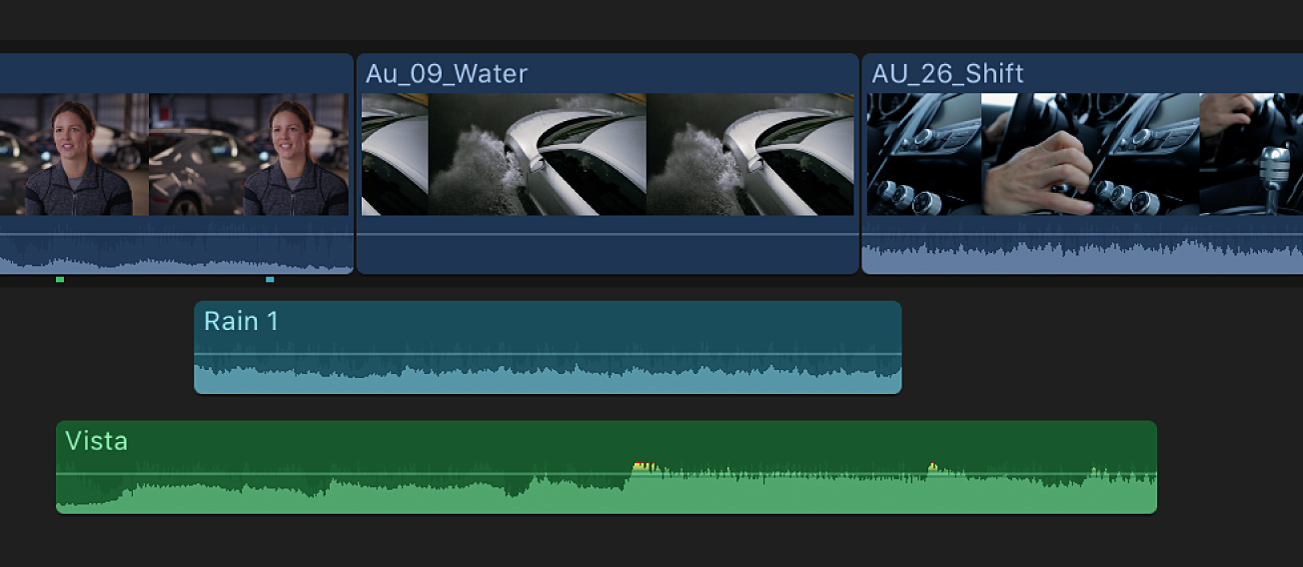
Puedes realizar los siguientes cambios a los clips o a los componentes de audio de un clip:
Editar varios canales de audio: Expande la parte de audio de los clips para mostrar y editar los componentes de audio bajando incluso al nivel del canal individual. Esto permite aplicar diferentes efectos a diferentes componentes o canales, y simplifica el proceso de realizar recortes de sonido rápidos u otros ajustes. Consulta Introducción a la edición de audio en Final Cut Pro.
Ajustar el volumen: Ajusta rápidamente el volumen de un clip directamente en la línea de tiempo o en el inspector de audio. Consulta Ajustar volumen en Final Cut Pro.
Ajustar el balance del audio: Aprovecha las ventajas de los preajustes integrados de balance, tanto para sonido estéreo como surround. Consulta Balance del audio en Final Cut Pro.
Añadir efectos de audio: Añade a los clips efectos de Audio Units, efectos de Logic o efectos personalizados incluidos con Final Cut Pro, como reverberación. Consulta Añadir efectos de audio en Final Cut Pro.
Añadir fotogramas clave para automatizar volumen y efectos: Usa fotogramas clave para variar el volumen o los ajustes de efectos mientras el clip se reproduce. Consulta Añadir fotogramas clave a efectos de audio en Final Cut Pro.
Aplicar un fundido de entrada/salida de audio: Aplica un fundido de entrada al principio de un clip o componente de audio, o de salida al final de él, con tiradores de fundido fáciles de usar. Consulta Fundido de entrada/salida de audio en Final Cut Pro.
Para la mayor parte usarás las mismas herramientas para editar clips de audio que usas para editar vídeo en Final Cut Pro. Las siguientes funciones de edición se explican en otras partes del manual de uso de Final Cut Pro:
Usar funciones para gestionar clips: Utiliza funciones y subfunciones en Final Cut Pro para organizar los clips de los eventos y proyectos por función o categoría, controlar la organización de la línea de tiempo y exportar archivos de audio y vídeo independientes (también conocidos como plicas de contenidos). Consulta Introducción a las funciones de Final Cut Pro.
Organizar la línea de tiempo con líneas de audio: Con un solo clic, organiza clips en líneas de audio (capas independientes que se distinguen visualmente) en la línea de tiempo. Esta vista organiza visualmente los clips y ofrece puntos de referencia que permiten realizar ediciones de manera más sencilla y eficaz. Consulta Organizar la línea de tiempo de Final Cut Pro con líneas de audio.
Cambiar el modo de edición: Ajustar el modo de edición de un clip a solo vídeo o solo audio. Consulta Añadir solo el vídeo o audio de un clip en Final Cut Pro.
Añadir marcadores a los clips: Señala los puntos de referencia específicos dentro de un clip de audio. Consulta Introducción a los marcadores de Final Cut Pro.
Acortar el audio: Hacer ediciones de precisión a la onda de audio, por ejemplo, para extraer un sonido no querido de la grabación. Consulta Introducción a la función de acortamiento en Final Cut Pro.
Añadir fundidos de audio: Crear una transición suave al conectar dos ondas de audio independientes. Consulta Añadir transiciones en Final Cut Pro.
Usar clips compuestos: Combina cualquier clip de vídeo o audio en un solo clip compuesto. Consulta Introducción a los clips compuestos en Final Cut Pro.
Exportar audio: Exporta tu proyecto como un archivo de audio con sonido mono, estéreo o surround. También puedes exportar contenido por función. Consulta Introducción a los proyectos compartidos de Final Cut Pro.
Descargar esta guía: Apple Books